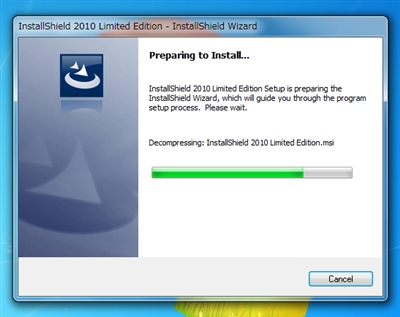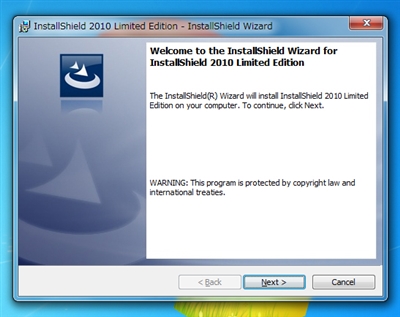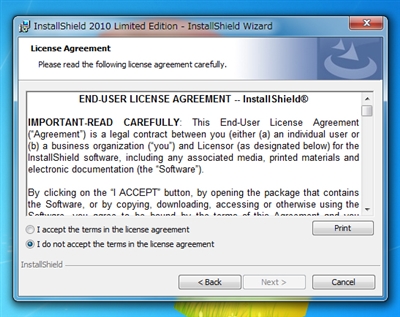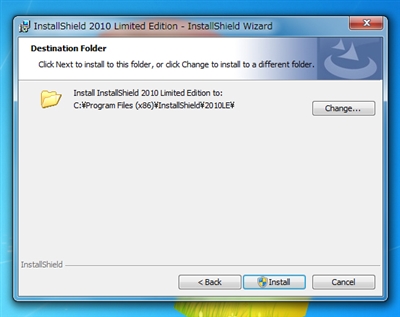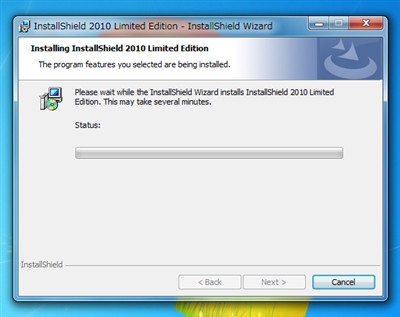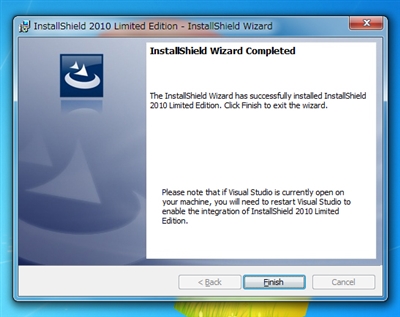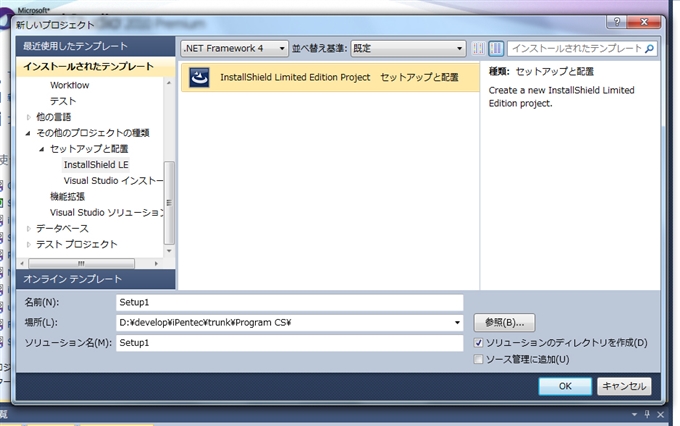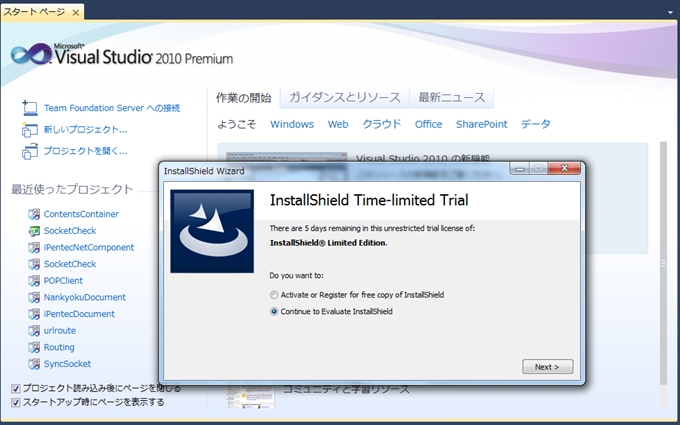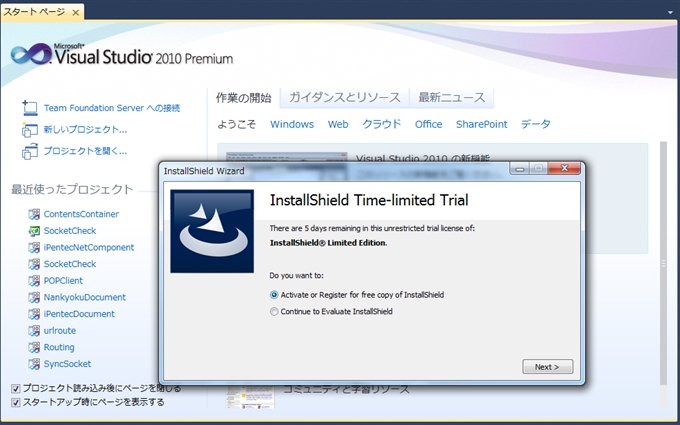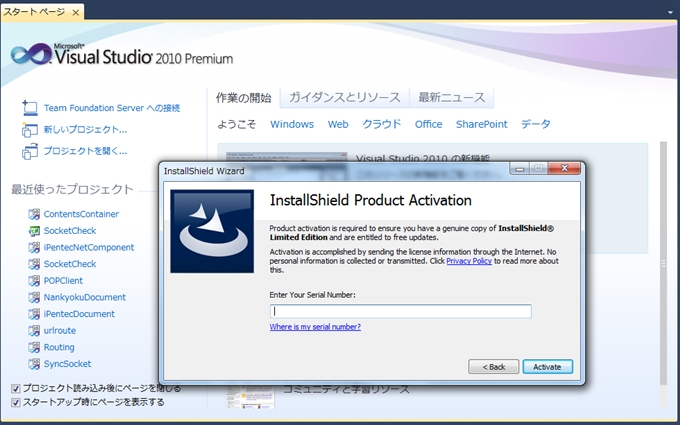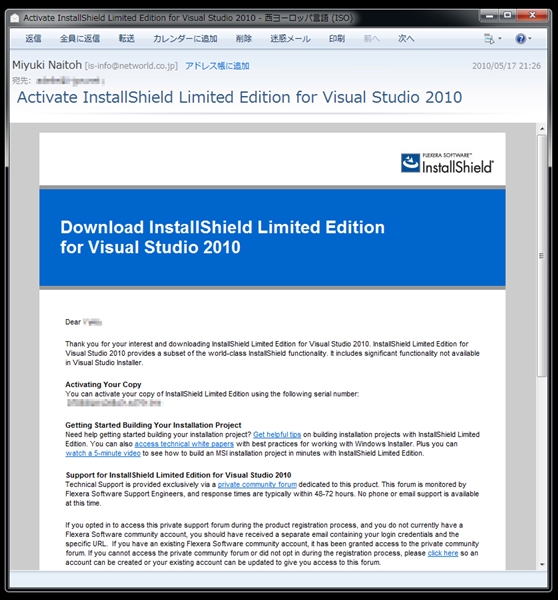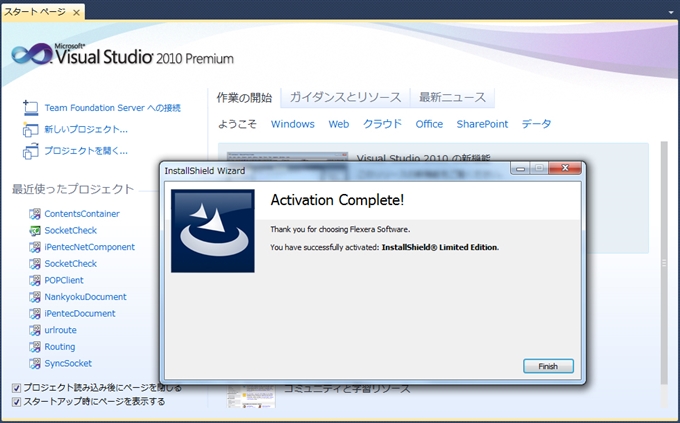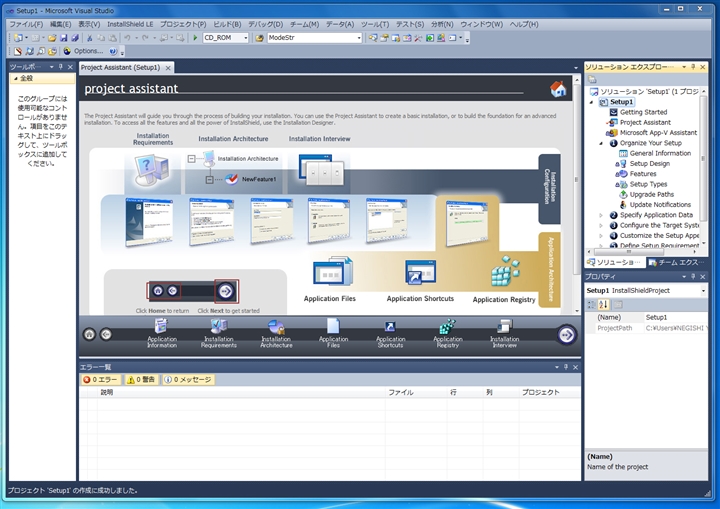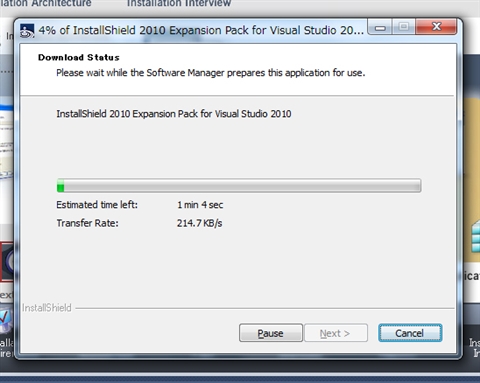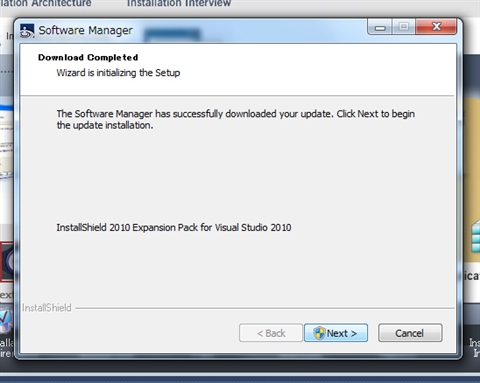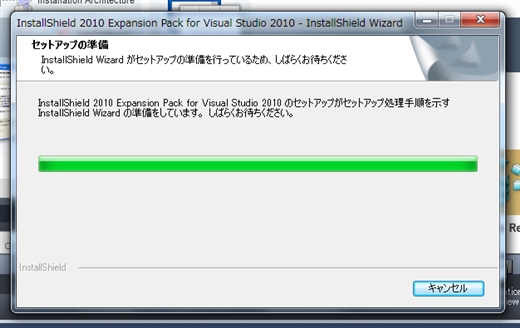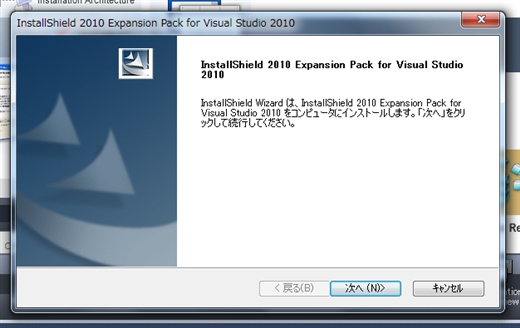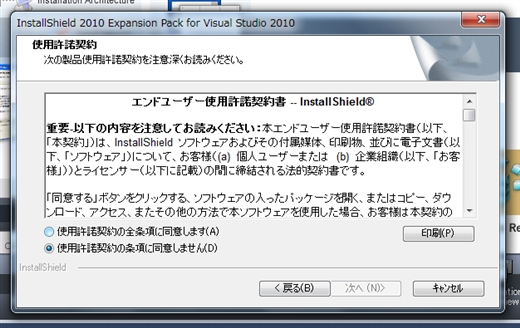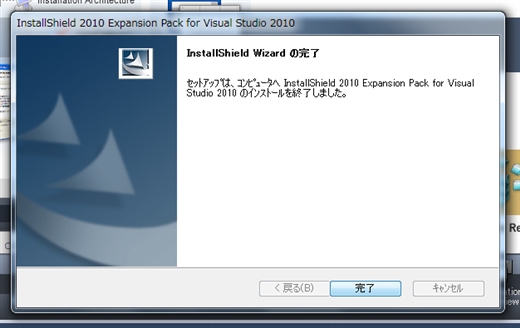ダウンロードしたInstallShield 2010 Limited Edition for Visual Studio 2010をインストールしてみます。
インストール
ダウンロードしたセットアップファイルを実行します。
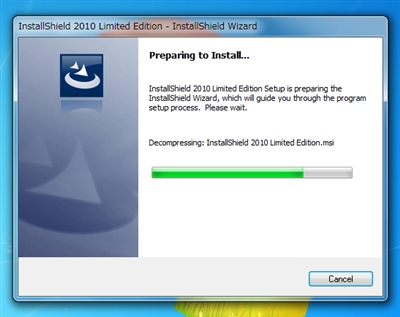
[次へ]ボタンを押します。
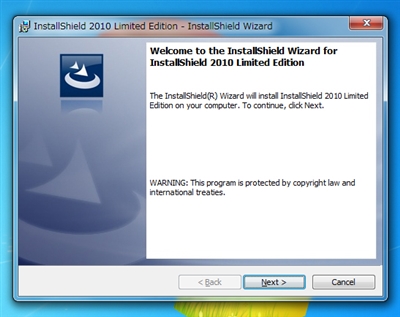
ソフトウェア使用許諾に同意します。
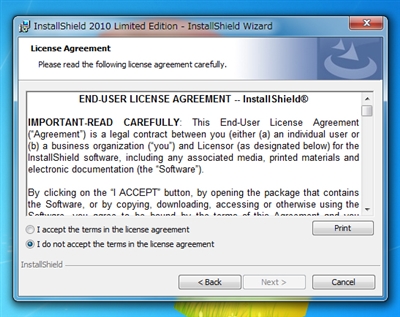
[Install]ボタンを押します。
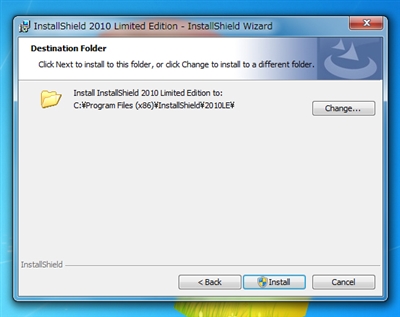
インストールが始まります。
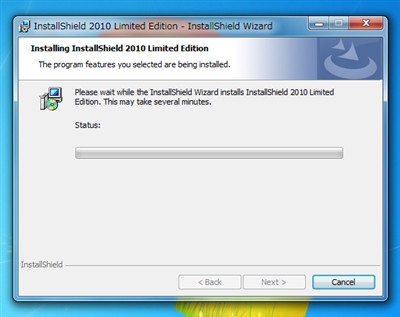
インストールが完了しました。
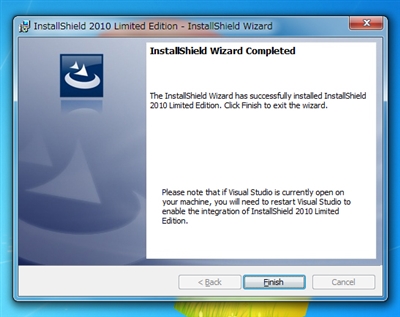
起動
Visual Studio 2010を起動します。プロジェクトの新規作成をします。プロジェクト作成ダイアログの
[その他のプロジェクト]ノードの[セットアップと配置]ノード内の[InstallShield LE]ノードを選択します。右側に[InstallShield Limited Edition Project]が表示されますのでこれを選択し、[名前]テキストボックスにプロジェクト名を入力し、[OK]ボタンを押します。
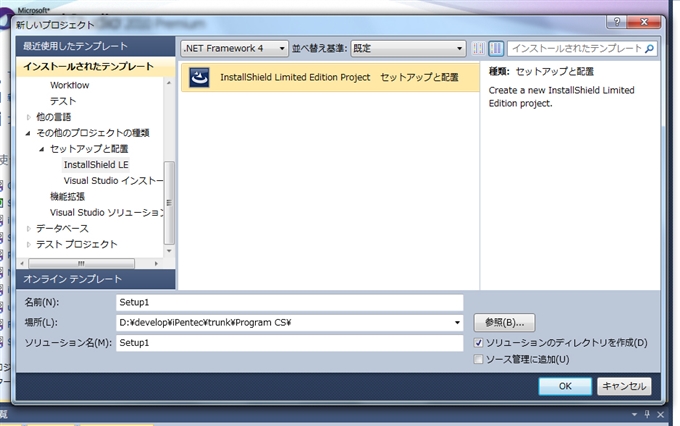
InstallShieldのダイアログが表示され、アクティベートするか体験版かを尋ねられます。
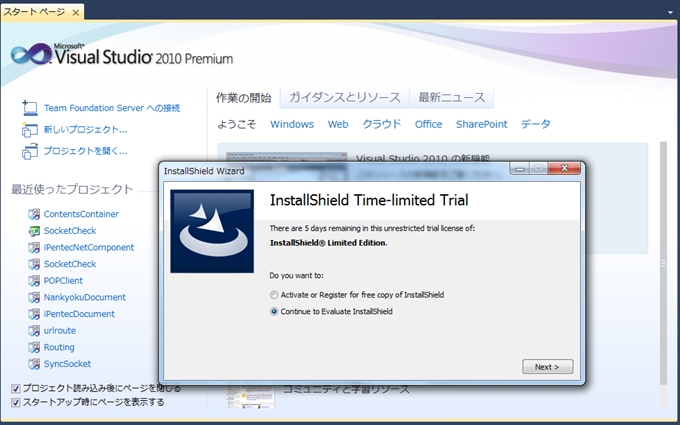
製品版のLimited Editionを利用するので[Activate or Register for free copy of InstallShield]ラジオボタンをチェックします。
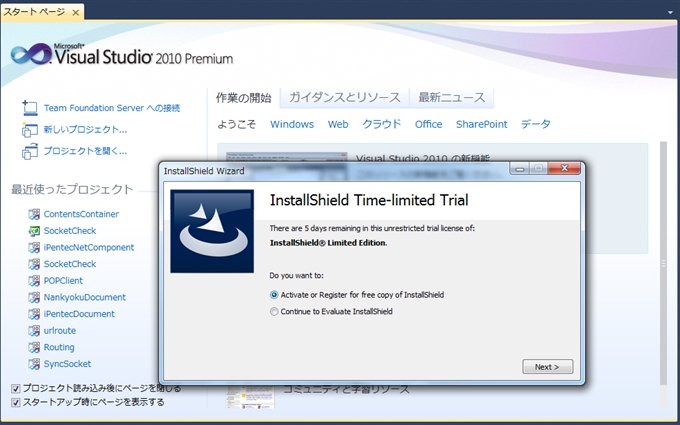
プロダクトキー入力ダイアログが表示されます。プロダクトキーを入力します。
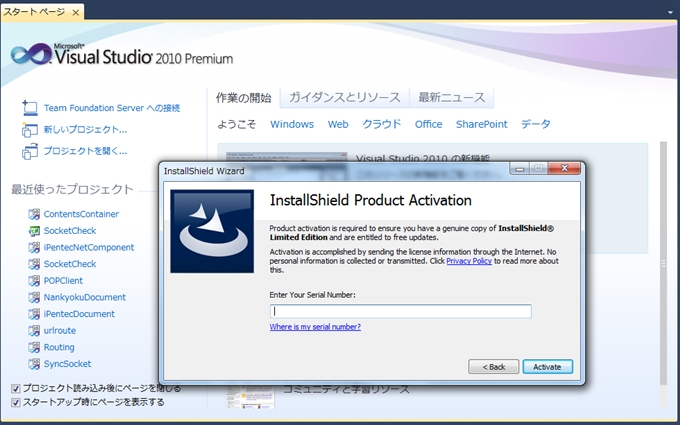
プロダクトキーはInstallShield 2010 Limited Edition for Visual Studio 2010のダウンロード時に入力したメールアドレスに送られます。住所を「日本」で登録すると送信者が「Miyuki Naitoh」さんになるため登録完了メールを見落としがちです。
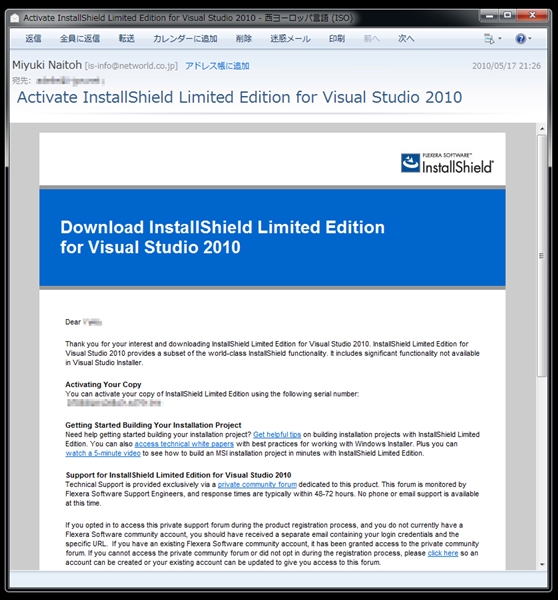
プロダクトキーを入力するとアクティベーションが完了します。
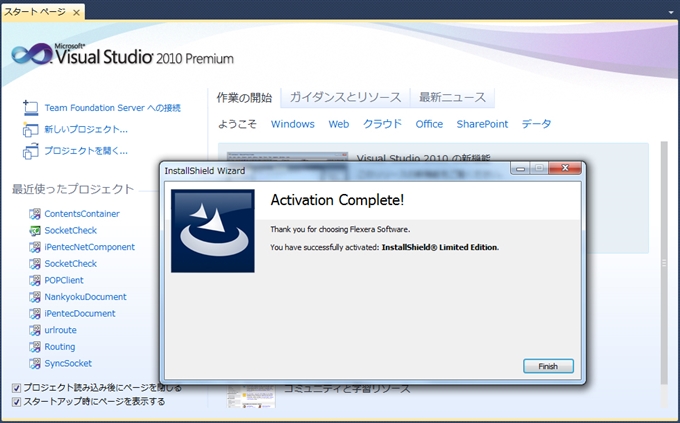
下図のInstallShieldの画面が表示されます。
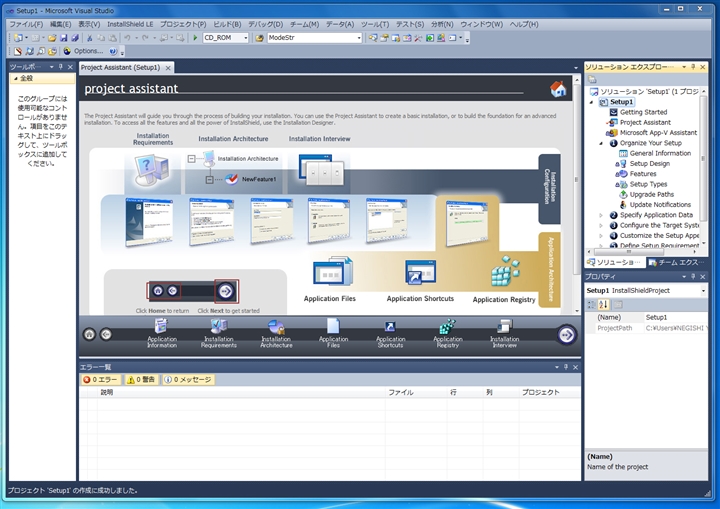
すぐにアップデートの確認が始まります。
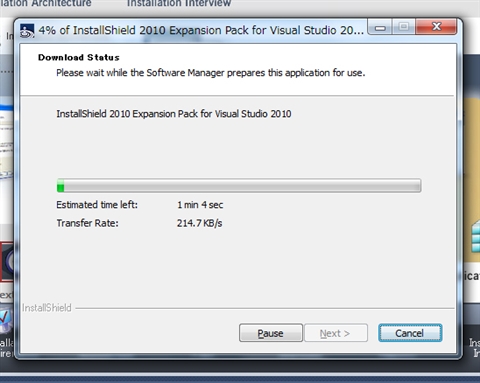
アップデートがあるようです。[Next]ボタンを押します。
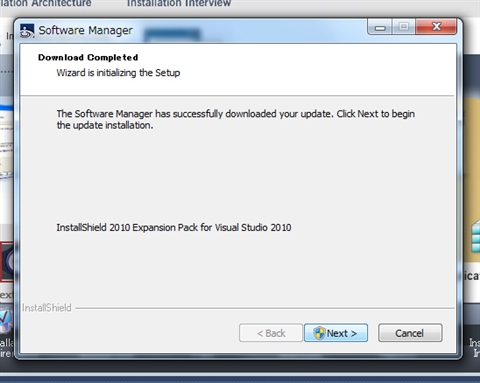
InstallShield 2010 Expansion Pack for Visual Studio 2010のインストーラが起動します。
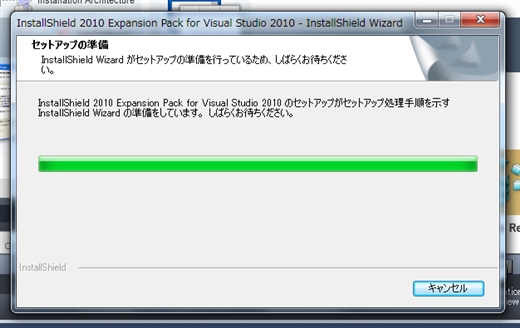
[次へ]ボタンを押します。
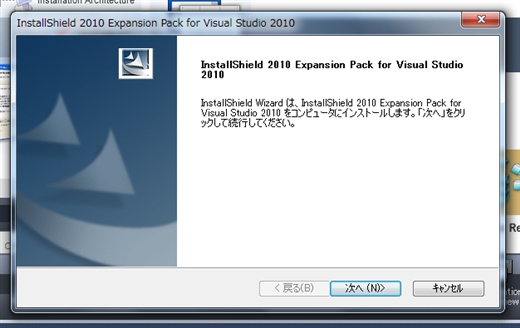
使用許諾に同意します。
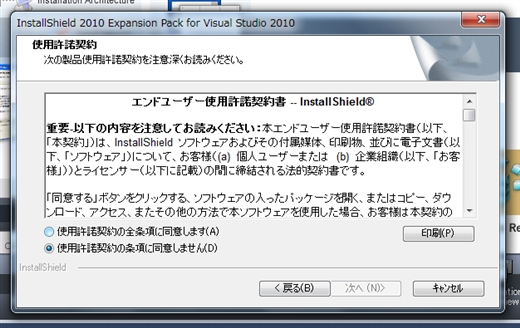
インストールが完了しました。
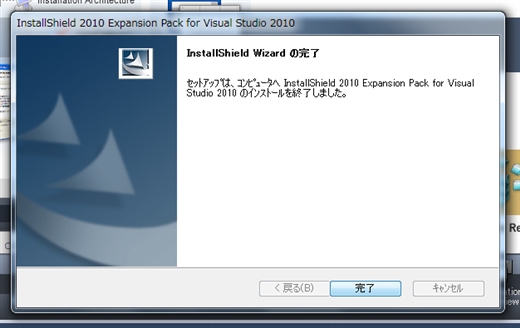
以上でInstallShield 2010 Limited Edition for Visual Studio 2010のインストールが完了しました。
著者
iPentecのメインプログラマー
C#, ASP.NET の開発がメイン、少し前まではDelphiを愛用
最終更新日: 2015-07-29
作成日: 2010-05-17